windows无法打开照片怎么办 windows打不开照片如何解决
更新时间:2024-01-09 14:01:47作者:jkai
在如今这个信息爆炸的时代,我们的电脑中存储了大量的照片,这些照片见证了我们的成长和快乐时光。然而,当我们试图打开这些珍贵的照片时,windows系统却无响应,对此小伙伴都十分的头疼,那么windows无法打开照片怎么办呢?下面小编就教大家windows打不开照片如何解决,快来一起看看吧。
操作步骤
1、点击开始菜单设置-应用-应用和功能-找到照片-高级选项-重置。
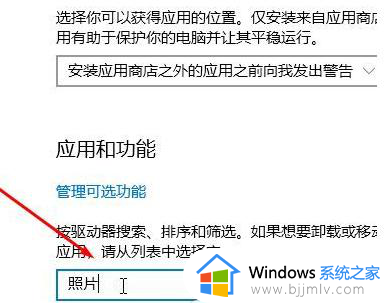
如果无法解决这个问题,您还可以尝试以下方案进行操作:
2、按下win+Q打开搜索Powershell,在Windows Powershell上单击右键,选择【以管理员身份运行】。
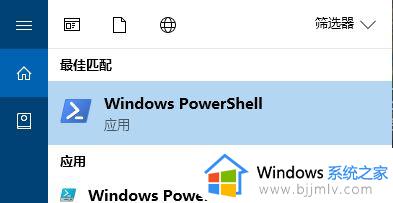
3、在打开的“管理员:Windows Powershell”窗口中输入以下命令:
get-appxpackage *photos* | remove-Appxpackage。
卸载之后再次安装输入下面代码:
add-appxpackage -register “C:Program FilesWindowsApps*Photos*AppxManifest.xml” -disabledevelopmentmode。
以上全部内容就是小编带给大家的windows打不开照片解决方法详细内容分享啦,不知道怎么操作的小伙伴就快点跟着小编一起来看看吧,希望可以帮助到你。
windows无法打开照片怎么办 windows打不开照片如何解决相关教程
- windows无法查看照片怎么办 windows查看不了照片如何解决
- windows打开图片显示内存不足怎么回事 windows无法查看照片因为内存不足如何解决
- windows图片预览不显示怎么办 windows照片不能预览如何解决
- windows照片查看器无法显示此图片怎么回事 怎样解决windows照片查看器无法显示此图片
- 电脑怎么打开cr2照片 cr2格式的照片电脑如何打开
- windows无法查看照片硬盘内存不足怎么办 windows无法看照片磁盘已满怎么解决
- windows照片查看器无法打开此照片,因为文件可能已损坏解决方案
- windows无法打开图片怎么办 windows打不开图片如何处理
- windows默认照片查看器怎么改 windows如何修改默认照片查看器
- 图片太大百度网盘打不开怎么办 百度网盘照片太大打不开如何解决
- 惠普新电脑只有c盘没有d盘怎么办 惠普电脑只有一个C盘,如何分D盘
- 惠普电脑无法启动windows怎么办?惠普电脑无法启动系统如何 处理
- host在哪个文件夹里面 电脑hosts文件夹位置介绍
- word目录怎么生成 word目录自动生成步骤
- 惠普键盘win键怎么解锁 惠普键盘win键锁了按什么解锁
- 火绒驱动版本不匹配重启没用怎么办 火绒驱动版本不匹配重启依旧不匹配如何处理
电脑教程推荐
win10系统推荐